PWA ou les applications Web progressives sont l’un des moyens de charger les applications beaucoup plus rapidement, et presque comme les applications natives installées sur Windows fonctionnent. Chrome et Edge prennent en charge PWA, et vous pouvez lancer des applications lorsque vous démarrez Chrome ou Edge. Il est particulièrement utile lorsque vous utilisez souvent un ensemble de sites Web et qu’ils proposent des PWA. Cela dit, bien que PWA offre un avantage sur les logiciels, il ne se lance pas automatiquement.
Pour résoudre ce problème, Chromium Engine a reçu une mise à jour qui permet à la fois Edge ou Chrome PWA de s’exécuter au démarrage dans Windows 11/10. Vous pouvez les considérer comme une application dédiée qui peut les placer dans le démarrage de Windows.
Faire en sorte que les PWA s’exécutent automatiquement au démarrage de Windows
Cette fonctionnalité vous permet de lancer des sites Web compatibles PWA en tant qu’applications avec Windows. Si vous ne souhaitez pas une expérience de navigation complète avec certains sites et travaillez avec eux dès que vous vous connectez à l’ordinateur, c’est une excellente option.
Activer l’indicateur d’exécution de Chrome PWA au démarrage

- Ouvrez Chrome et saisissez ce qui suit dans la barre d’adresse.
chrome://flags/#enable-desktop-pwas-run-on-os-login
- Cliquez sur par défaut dans la liste déroulante et changez-le en Activé.
- Redémarrez Chrome
- Ensuite, rendez-vous sur le site Web qui propose PWA. Je prends Twitter comme exemple.
- Cliquez sur le lien Installer qui s’affiche à la fin de la barre d’adresse.
- Il vous demandera si vous souhaitez l’installer et vous offre également la possibilité de le lancer lorsque vous vous connectez.
Le paramètre est également appelé PWA de bureau exécuté lors de la connexion au système d’exploitation. Il permet aux PWA installés d’être configurés pour démarrer lorsque l’utilisateur du système d’exploitation se connecte automatiquement. – Mac, Windows, Linux, ChromeOS.
POINTE: Cet article vous montrera comment ouvrir les applications Microsoft Store au démarrage.
Activer l’indicateur d’exécution de Microsoft Edge PWA au démarrage
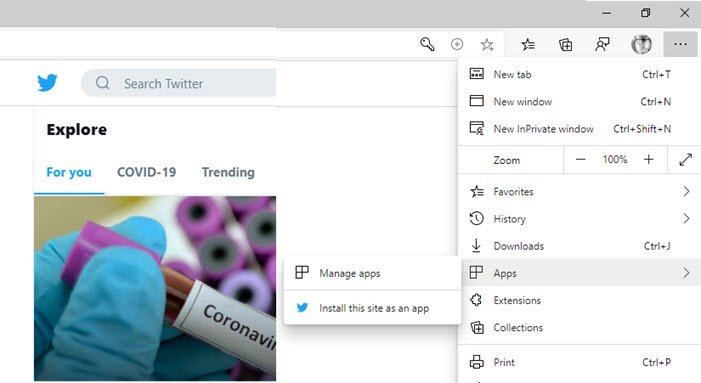
- Lancer MicrosoftEdge
- Ouvrez un nouvel onglet et entrez les paramètres suivants.
edge://flags/#enable-desktop-pwas-run-on-os-login
- Activer les PWA de bureau pour qu’elles s’exécutent sur l’indicateur de connexion au système d’exploitation
- Par exemple, ouvrez Twitter.com sur Edge.
- Cliquez sur le menu à trois points, puis sur Applications, et sélectionnez Installer ce site en tant qu’application.
- Semblable à Chrome, vous pouvez choisir de sélectionner—Démarrez l’application lorsque vous vous connectez à l’ordinateur.
Comment fonctionnent les PWA de bureau sur la connexion au système d’exploitation ?

Lorsque vous redémarrez l’ordinateur la prochaine fois, le lancement automatique de l’application, même si vous avez Chrome ou Microsoft Edge, est désactivé. C’est là que les choses deviennent intéressantes. Étant donné que Windows traite cela comme une application, il obtient son entrée dans le démarrage.
Faites un clic droit sur la barre des tâches et sélectionnez Gestionnaire des tâches. Ensuite, passez à l’onglet Démarrage et notez qu’il y a une entrée supplémentaire de Chrome ou Microsoft Edge dans la section activée. Idéalement, il aurait dû utiliser le nom de l’application, dans ce cas, Twitter, mais au moins pour l’instant, il n’affichera que Google ou Chrome comme nom.
Cette fonctionnalité est disponible dans la version Canary des navigateurs, et apparaîtra bientôt dans la version finale.
Lire: Comment exécuter un programme au démarrage sous Windows.




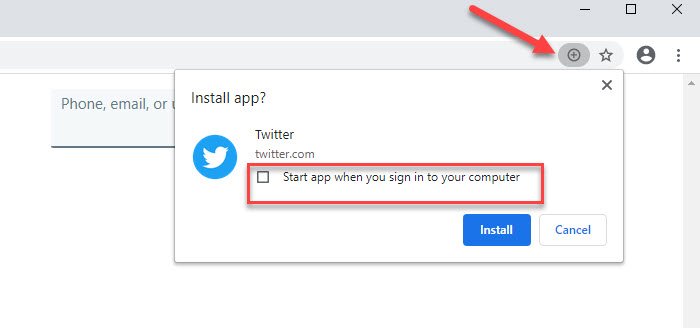
![[2023] 6 façons de copier / coller du texte brut sans formatage](https://media.techtribune.net/uploads/2021/03/5-Ways-to-Copy-Paste-Plain-Text-Without-Formatting-on-Your-Computer-shutterstock-website-238x178.jpg)






